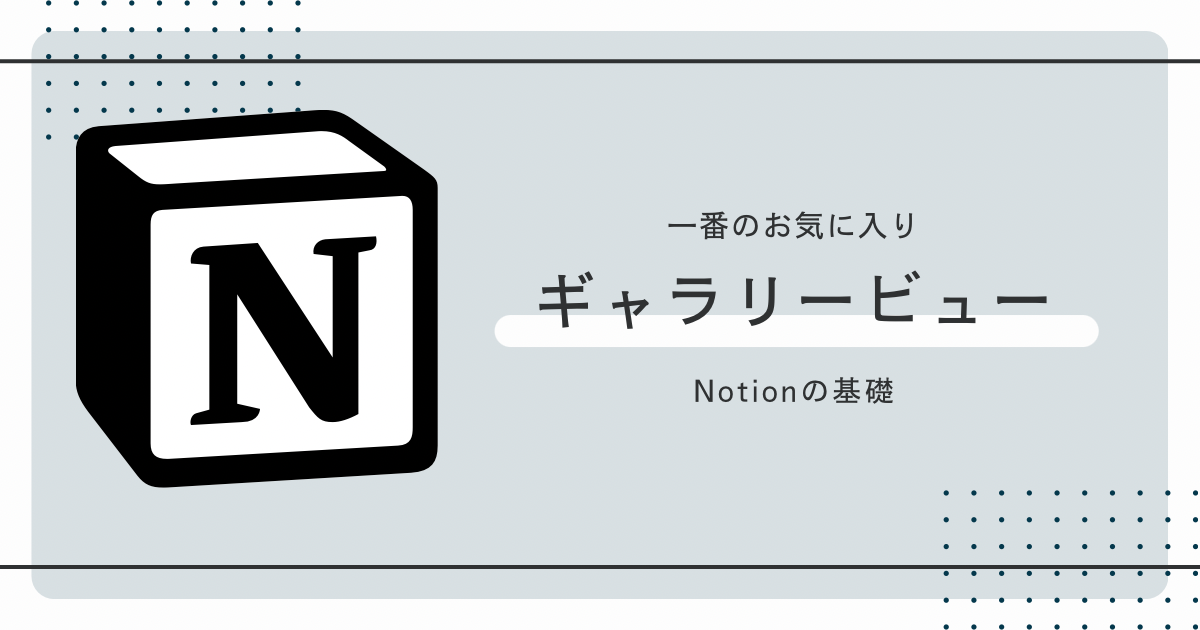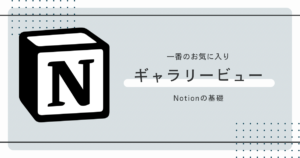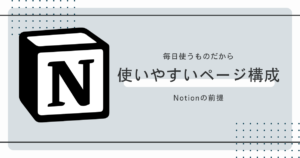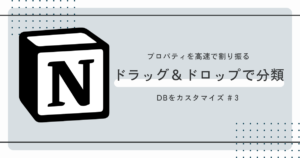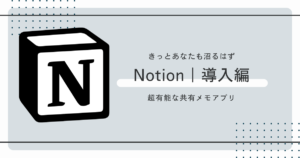基本的にNotionのデータベースの表示方法はギャラリーばかりを使っているので、せっかくだから使い方を共有してみようと思う
少しでも役に立つ内容になったら幸いだ
基本的にデータベースのビューはギャラリービューを使い倒しているので、今回はメリットや使い方なんかについて触れられたらと思う
ページを作成してフォルダ形式で入れ子にしていく形ではなくデータベース形式を使うことによるメリットを最大限に活かすことができるのはギャラリービューだと思っている
単純にページを作成敷いていくとプロパティというページに対する情報を付加することができないくなってしまう
プロパティを使用する事によって自動的に作成日時を記録したり、タグを付けたりと様々なことが可能となる
そのことに関しては別記事で詳しく説明しているのでよろしくの程を
ギャラリービューの作り方
これは他のデータベースの作り方と共通する部分があるので全般的な説明はこちらでも行っているが一応説明しておく
流石にこれは以前の記事に譲りたいと思う
というわけでこの項目ではギャラリービューのいいところについて紹介していく
ギャラリービューが他のビューとは決定的に違うのはコンテンツ内の情報を開かずに表示できるという点である
表示させられる内容はテキストはもちろん画像やGIFにも対応している
ページを開かなくてもある程度内容を予想することができるため目的のページを探しやすいビューとなっている
デメリットとしては他のビューに比べてページ当たりの占拠するスペースが大きいことが挙げられる
ただこれは使い分けが重要と言う話であって僕自身ギャラリービューはお気に入りだが、すべてのビューに適応しているわけではない
カスタマイズ方法
すべてのビューに関して当てはまることではあるが、表示方法をカスタマイズできる
自分の目的に合わせた過不足のない必要十分な項目を表示することで格段に使いやすくなる
それではカスタマイズできる要素について説明していく
レイアウトでギャラリーを選択すると
上から順に
データベース名を表示
カードプレビュー
カードサイズ
画像を表示枠のサイズに合わせる
全プロパティを右端で折り返す
ページの開き方
ページアイコンの表示
という項目となっている
紹介している項目はパソコンでNotion(アプリ版・Web版)を開いた場合であり、カードサイズはスマホ、タブレットアプリでは設定できない項目もある
またスマホ、タブレットアプリ版ではページの開き方が設定にかかわらずフルページとなる
では設定例を挙げつつ説明していく
データベース名はビューの右端に参照先のデータベースの名前が表示されるが、邪魔であればオフにする
カードプレビューはなし、ページコンテンツ、ページカバー画像が選択できる
ページコンテンツを選択することでページ内の内容が一目で確認できる様になる
カードサイズで幅・高さが変化する
大きくすると表示されるカードが大きくなって見やすくはなるが、画面あたりの表示数は減ってしまうため使い方にもよるが、中にしておくのがおすすめ
画像を表示枠のサイズに合わせるを選択するとページプレビューに表示される画像の全体像が見れるようになる
ただし、画像全体が表示される代わりに画像の比率によっては余白ができてしまうので、画像でびっしりと埋めたい場合はオフにしておくといい
「全プロパティを右側で折り返す」では本来は表示しきれないプロパティも自動で改行されて見きれないようになる
プロパティ内容が長い場合には改行が多くなり、縦に長いビューにはなってしまう
「ページアイコンの表示」をオフにすることで邪魔なページアイコンをビュー内で表示させないようにすることができる
以前は存在しなかった項目だが、知らぬ間に追加されていた
こういう細かな改善をしてくれるのが、ありがたい
ページ名に関する不満点解消
では次にギャラリービューを使う上で生じるかもしれない不満点を解消していきたいと思う
前置き
ページ名はデフォルトだとアイコン+サイズの大きい文字という表記になっている
ページアイコンはレイアウト→アイコンを表示をオフにすることによって非表示にすることができる
ただページ名が長い場合は改行されるためスペースを占拠してしまう
全プロパティで改行をオフにしていてもページタイトルは強制的に改行されてしまう
これを解消するための方法も紹介しておきたい
デフォルトではページ名はアイコンとページ名が大きめのフォントサイズで表示される
「・・・」→「プロパティ」から「ページ名」右側の目のマークをクリックすることで非表示にすることができる
ただ、完全に非表示にしてしまうのもそれはそれで使い勝手が悪いので省スペースでタイトルを表示させる方法を紹介しておく
かなりシンプルではあるが、名前プロパティの代わりに数式プロパティを使用して名前を表示させるという方法をとる
実際の手順
「」→「プロパティ」→「+新しいプロパティ」から「数式」を選ぶ
分かりやすいようにプロパティ名をつけて
このビューでは折り返すをオフにして
「関数を編集」→「名前」をクリックして「保存」
最後に
「」→「プロパティ」→名前横の「」をクリックして
先ほど作成した数式プロパティを最上部に移動させたら完成
無駄に大きくスペースを占拠するデフォルトのページ名よりも省スペースに情報を詰め込むことができる
+α
ギャラリービューに限った話ではないが、もう少しビューをカスタマイズしたいならこちらを読んでいただけたら
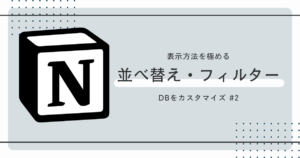
困ったらここ見て
- 数式の選択画面で「名前」がない
-
名前のプロパティ名を変更しているのかもしれない
その場合はタイトル名を示すようなプロパティ名を選択すればよい
- プロパティで名前が非表示にできない
-
ギャラリービューとボードビューは
共にページを開かなくても内容を確認できるカードプレビュー機能が存在するが
ページ名の非表示が可能という特徴がある
ただし条件はあって
「カードプレビュー」の項目が「なし」に設定されている場合は非表示にはできない
最後に
今回はNotionのビューの中で一番好きなギャラリービューについて紹介させていただいた
何かの参考になれば幸いだ
名前のカスタマイズに関しては若干高等テクニック的な感じになってしまったかもしれないが
書いてある通りに進めてもらえれば再現できるはずなので
もしご興味あればお試しあれ